כיצד לנגן כל סרטי MKV באייפד מבלי לפגוע באיכות
אני רוצה לשחק סרט ישן בפורמט MKV באייפד שלי, אבל זה לא יכול להיעשות, מישהו מציע שאני צריך אפליקציה מיוחדת, אחרים חושבים שזה אפשרי על ידי המרת הסרט, האם אתה יכול לתת לי תשובה סופית?
זה ידוע היטב שאתה לא יכול לשחק MKV ב- iPad עם נגן הווידאו המקורי. לכן, מאמר זה חולק 5 דרכים טובות ביותר לאפשר לך ליהנות מסרטים ברזולוציה גבוהה ב- iPad.


חלק 1: אילו פורמטים של וידיאו יכולים לשחק?
כיום, iPad יכול לתמוך ברבים מפורמטי הווידאו הנפוצים באופן מקורי, כגון H.264, MP4, M4V, MOV, MPEG-4 ו-M-JPEG. כברירת מחדל, אתה יכול לצפות בקובצי הווידאו האלה עם אפליקציית הסרטונים המקורית. למרבה הצער, iPad עדיין לא תואם ל-MKV, ולפעמים אייפד לא מצליח להפעיל סרטונים, בין השאר משום שהוא מכיל מספר רצועות. למרבה המזל, צפייה בקבצי MKV באייפד שלך אינה דבר כל כך קשה אם אתה מקבל את השיטה הנכונה.
חלק 2: הפעל את MKV באייפד לאחר ההמרה
האפשרות הראשונה של השמעת MKV באייפד היא להמיר את קטעי הווידיאו MKV ל MP4 או לפורמטי וידאו תואמים אחרים. לאחר מכן תוכל ליהנות מהסרטים המועדפים עליך ב- iPad באמצעות אפליקציית הסרטונים המובנית.
שיטה 1: המרת MKV ל- iPad עם ממיר וידאו Vidmore
ממיר וידאו Vidmore היא בחירה מצוינת להמיר את סרטי ה- MKV שלך להפעלה באייפד. לא משנה שאתה אדם ממוצע או מתמצא בטכנולוגיה, התכונות הקלות לשימוש יכולות לענות על הצורך שלך בהמרת MKV.
- המר קבצי MKV לאייפד פרו / אייר / מיני ועוד.
- שמור את כל רצועות השמע או בחר מסוים ספציפי.
- אצווה מעבד מספר סרטוני MKV בו זמנית.
- מטב את איכות הווידאו והשמע בזמן ההמרה.
- הציעו כלים נרחבים לעריכת וידאו, כגון חיתוך, גזירה וכו '.

בסך הכל, זו הדרך הטובה ביותר להמיר MKV למשחק באייפד ללא אובדן איכות.
כיצד להמיר MKV עבור iPad
שלב 1: השג את ממיר ה- MKV
הורד את ממיר ה- MKV הטוב ביותר והתקן אותו במחשב האישי שלך. קיימת גרסה ייעודית למק. ואז הפעל אותו ולחץ על הוסף קובץ תפריט לייבוא קטעי וידאו MKV שאתה רוצה לצפות ב- iPad לממשק.

שלב 2: תצוגה מקדימה ועריכה של קטעי וידאו של MKV
לאחר מכן, תוכל לצפות בתצוגה מקדימה של קבצי MKV עם נגן המדיה בצד ימין. כדי להעביר במהירות לטעון קובץ וידיאו גדול, כדאי לפצל אותו לקליפים עם ה- לְקַצֵץ כְּלִי.

שלב 3: המרת MKV לאייפד
לאחר העריכה יש לעבור לאזור התחתון בממשק הביתי. קפל את פּרוֹפִיל הרשימה הנפתחת ובחר את דגם ה- iPad שלך. לאחר מכן הגדר את תיקיית היעד על ידי לחיצה על כפתור העיון. לבסוף, הכה את להמיר כפתור לעשות את זה.

שיטה 2: המרת MKV להשמעה באייפד באמצעות אפליקציה מקוונת
לפעמים, יישומי אינטרנט יכולים להמיר MKV לפורמטים תואמים ל- iPad בצורה נוחה. עם זאת, יש להם מגבלות מסוימות, כגון גודל הקובץ, איכות הפלט ועוד. ממיר וידאו מקוון בחינם מציע תכונות הדומות לתוכנות מסוימות. הוא מסוגל להתמודד עם מספר סרטוני MKV באופן מקוון. יתר על כן, איכות הפלט די טובה. למרות שלא ניתן למצוא את כלי עריכת הווידיאו, האפשרויות המותאמות אישית המובנות זמינות להשגת אפקטים רצויים.
שלב 1: גש www.vidmore.com/free-online-video-converter/ בכל דפדפן. לחץ על הוסף קבצים להמרה כפתור כדי להשיג את המשגר. ואז הוא ייפתח אוטומטית.

שלב 2: במפעיל, לחץ על הוסף קובץ כפתור להעלאת סרטוני ה- MKV שאתה מתכוון להשמיע באייפד מהמחשב שלך.
שלב 3: אם ברצונך להתאים את רזולוציית הווידאו, קצב הסיביות ואפשרויות אחרות, לחץ על סמל ההגדרות לצד קובץ הווידאו.

שלב 4: כשאתה מוכן, בחר MP4 בתחתית ולחץ על להמיר לַחְצָן. לבסוף, לחץ בסדר בתיבת הדו-שיח הקופצת המרה. עכשיו, אתה יכול לשחק MKV ב- iPad ללא שום בעיה.

חלק 3: הפעל את MKV באייפד עם נגן צד שלישי
האפשרות האחרת לשחק MKV באייפד היא לחפש נגן וידאו של צד שלישי. היתרון הוא שאתה לא צריך להמיר את קטעי ה MKV שלך. עם זאת, עליכם לוודא כי לאייפד שלכם יש מספיק מקום להתקנת נגן MKV.
שיטה 1: הפעל MKV ב- iPad עם VLC
https://apps.apple.com/us/app/vlc-for-mobile/id650377962
VLC הוא נגן מדיה בעל קוד פתוח עם תכונות נרחבות. למרות ש- VLC עבור iOS אינו מצייד את כל הפונקציות של גרסת שולחן העבודה, אתה יכול להשתמש בו להפעלת MKV ב- iPad בחינם.
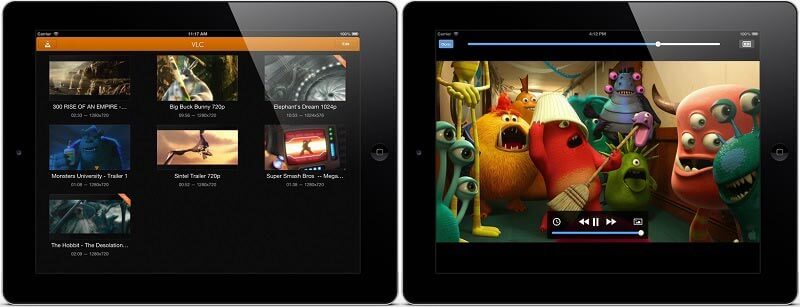
שלב 1: פתח את אפליקציית VLC ועבור אל וִידֵאוֹ הכרטיסייה מלמטה. ואז VLC יאתר את קבצי הווידאו באייפד שלך כולל קבצי MKV.
שלב 2: הקש על סרטון ה- MKV שברצונך לצפות בו כדי לפתוח אותו במסך הנגן.
שלב 3: ברגע שאתה לוחץ על ה- לְשַׂחֵק אייקון, ה- MKV ישחק באייפד שלך בצורה חלקה.
שיטה 2: הפעל MKV באייפד באמצעות נגן המדיה PlayerXtreme
https://apps.apple.com/us/app/playerxtreme-media-player/id456584471
PlayerXtreme Media Player הוא אפליקציית נגן וידאו נוספת שמאפשרת לך לשחק MKV ב- iPad. יתר על כן, אתה יכול ליהנות מקבצי הווידיאו שלך ב- MKV ב 1080p. אם ה- iPad שלך מקוון, נגן המדיה יחפש והוריד כתוביות באופן אוטומטי.

שלב 1: הפעל את נגן MKV באייפד שלך והורד את קטעי הווידיאו MKV באופן מקוון או העבר אותם מהמחשב שלך.
שלב 2: גע בסרטון ה- MKV הרצוי כדי לפתוח אותו במסך נגן המדיה.
שלב 3: הקש על לְשַׂחֵק סמל כדי להתחיל לשחק MKV ב- iPad.
שיטה 3: הפעל MKV ב- iPad באמצעות OPlayerHD
https://apps.apple.com/us/app/oplayer-hd-video-player/id373236724
OPlayerHD הוא נגן מדיה הזמין כמעט לכל פורמט להפעלת וידאו ושמע. מחירו $4.99 בחנות האפליקציות ומציע רכישות מתוך האפליקציה. כל אייפד שמריץ iOS 7.0 ואילך יכול להשיג את נגן ה- MKV.
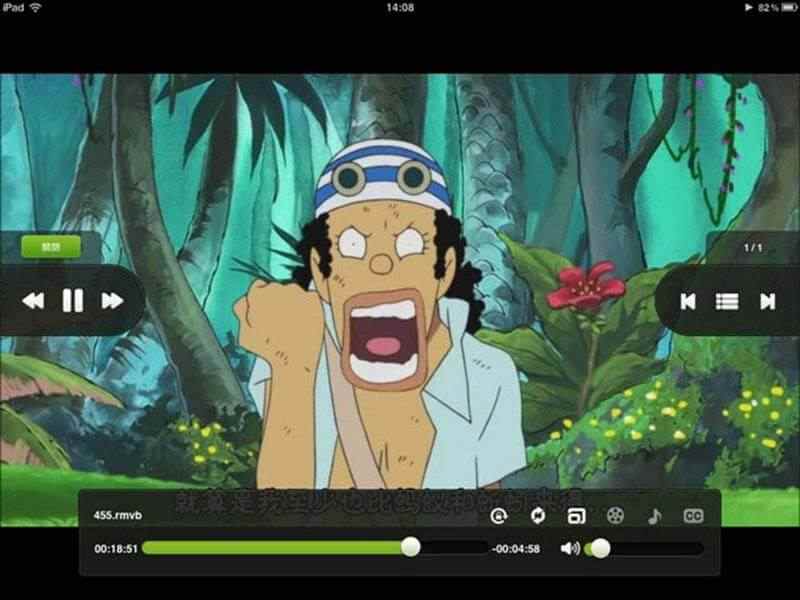
שלב 1: עבור אל ספריית סרטים התיקיה בנגן MKV לאייפד.
שלב 2: בחר בסרט MKV כדי להתחיל לנגן אותו.
שלב 3: אתה יכול להשהות, להריץ קדימה או להריץ אחורה את ההפעלה באמצעות סמלי הבקרה.
סיכום
באופן כללי, יש לך שני סוגים של פתרונות להפעלת MKV ב- iPad, המרת פורמט וידאו הנתמך של MKV ל- iPad או להשתמש בנגן MKV של צד שלישי. ממיר וידאו מקוון בחינם של Vidmore הוא הדרך הקלה ביותר להמיר את קטעי ה MKV שלך מבלי לאבד את האיכות. אם יש לך בעיות אחרות, השאיר הודעה למטה.
טיפים של MKV


